אפליקציות ושירותים של צד שלישי של OneNote
פתק אחד, אפליקציית ההערות של מיקרוסופט, הפכה לכלי פרודוקטיביות רב עוצמה בפני עצמו, אבל אתה יכול גם להרחיב אותו עם אפליקציות, הרחבות, שירותים וכלים של צד שלישי הנקראים תוספות. והכי חשוב, רבים מהם בחינם.
01
של 10
כיצד להוסיף או למחוק תוספות
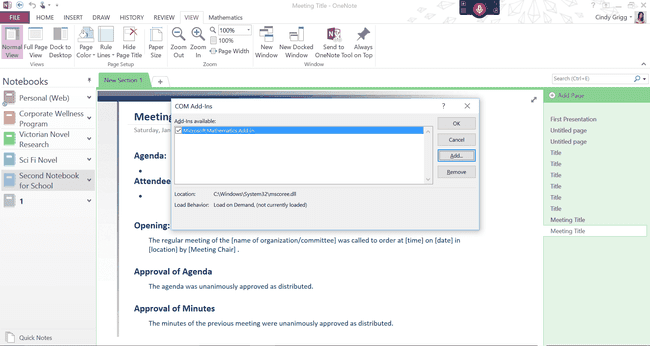
ניהול תוספות יכול להיות מעט יותר מורכב מאשר עבור תוכניות אחרות ב מִשׂרָד מכיוון ש-OneNote לא עוקב אחר אותו הדבר לְהַכנִיס > תוסף תהליך בכל הגרסאות. מסיבה זו, ייתכן שתצטרך ללכת ל קוֹבֶץ > אפשרויות > תוספות כדי להוסיף או להסיר כל תוספת.
- משם, בחר תוספות COM > ללכת. בתיבת הדו-שיח שצצה, אתה אמור להיות מסוגל לראות את כל התוספות הקיימות עבור OneNote. לחץ על אחד ובחרלְהַסִיר כדי להסיר את ההתקנה או לְהוֹסִיף להכנסת תוסף נוסף שהורדת ושמרת במחשב או במכשיר שלך.
- שים לב שחלק מההורדות מחייבות אותך לדעת אם יש לך גרסת 32 סיביות או 64 סיביות של OneNote. מצא את המידע הזה על ידי פתיחת OneNote ולאחר מכן בחירה קוֹבֶץ > חֶשְׁבּוֹן > על OneNote (בצד ימין של הממשק).
- עיין בחלק העליון של הדף שצץ כדי לראות איזו גרסה יש לך. הידיעה הזו עוזרת לך להוריד את הגרסה הנכונה של כמה תוספות.
כעת, אתה מוכן להוסיף כמה פונקציות שימושיות ל-OneNote.
02
של 10
שפר את מיומנויות הכתיבה והקריאה בעזרת תוסף כלי הלמידה
סינדי גריג
ה תוסף כלי למידה עבור OneNote יכול לעזור לכל כותב או קורא לשפר את כישורי הלמידה. אלה המתמודדים עם דיסלקציה או מצבים אחרים עשויים למצוא בזה שימושי במיוחד.
התכונות כוללות הכתבה משופרת, מצב מיקוד, קריאה סוחפת, מרווח גופנים ושורות קצרות, חלקי דיבור, הברה ומצב הבנה.
אם אתה משתמש בזיהוי דיבור או בתוכנית כמו Dragon, תעריך במיוחד שלא תצטרך לדבר סימני פיסוק.
במצב Immersive Reader, תוכל לבחור מרווח טקסט, הגדרות קול, צביעת חלקי דיבור ועוד.
03
של 10
הפוך את OneNote ליותר כמו Word או Excel עם תוסף Onetastic החינמי
סינדי גריג, באדיבות עומר אטאי
Onetastic מביא ל-OneNote כמה מהתכונות שהורגלת אליהן ב-Word. לדוגמה, תוכל:
- השתמש בכלים כמו חפש והחלף (בדומה לחיפוש והחלפה).
- צור מועדפים בצורה של קיצורי דרך בתפריט או בשולחן העבודה, כדי שתוכל לקפוץ ישר קדימה להערות ספציפיות. תוסף זה גם עוזר לך ליצור תוכן עניינים ביתר קלות בתוך OneNote.
- התאם אישית סגנונות נוספים ב-OneNote כדי ליצור מבנה במסמך שלך כפי שהיית עושה ב-Word.
- השתמש בכמה פונקציות או משוואות כפי שהיית עושה ב- Excel.
המפתח עומר אתאי מציע סרטון באתר שלו כדי להתחיל. שימו לב שתמצאו את זה ב- בית הכרטיסייה אלא אם כן תעבור ל הגדרות (על ה בית tab) ובחר להציג את התוסף הזה בפני עצמו מאקרו לשונית התפריט.
04
של 10
הרחב את אופן הגישה למידע ב-OneNote, הודות ל-OneCalendar

סינדי גריג, באדיבות עומר אטאי
OneCalendar יכול להיות חלק מהתוסף Onetastic אך זמין גם כעצמאי.
בדוק כמה אתה יכול לעשות עם התוסף הרב-תכליתי הזה:
- התאם אישית את השבוע כדי להתחיל ביום ראשון או שני.
- עבור לחודשים ושנים אחרים מבלי לשנות.
- העבר את העכבר מעל כותרות דפי OneNote כדי להציג את הדף בתצוגה מקדימה.
- בחר להציג דפים לפי יום שנוצר או יום שינוי.
- הצג רק מחברות מסוימות.
אם אתה רוצה רק את תכונת לוח השנה של התוסף Onetastic, פשוט הסר את ההתקנה של התוסף הראשי ובחר באפשרות הדקה יותר הזו: OneCalendar מאת עומר אתאי.
05
של 10
צור הודעות דינמיות באמצעות אפליקציית Send to Sway

מיקרוסופט
Sway מאפשר לך להציג מידע בדרכים זורמות ודינמיות שאינך יכול בתוכנית נוקשה יותר כמו PowerPoint.
סוויי הוא חלק מחלקם Microsoft 365 חשבונות, כך שאם עדיין לא בדקתם את זה, אולי תופתעו לגלות שהוא יכול להיות זמין במנוי שלכם.
ברגע שתהיה לך גישה לשירות Sway, אפליקציה זו יכולה לעזור לך לשלב את הערות, המחקר, הקבצים המצורפים ורכיבים אחרים של OneNote שלך במצגת Sway.
06
של 10
השתמש בשירותי האינטרנט Zapier ו-IFTTT כדי להרחיב את OneNote

Innocenti / Getty Images
זאפייר ו-IFTTT (If This Then That) הם למעשה שירותי אינטרנט, לא תוספות. שירותים אלה מאפשרים לך ליצור קשרים מותאמים אישית בין תוכניות אינטרנט שונות כגון Microsoft OneNote.
IFTTT מאפשר לך לבצע אוטומציה של משימות שאתה עושה לעתים קרובות. לדוגמה, תוכל להגדיר את ה"מתכונים" הבאים:
- "אם אני אוהב תמונה באינסטגרם, שלח אותה ל-OneNote."
- "הוסף פריטי רשימת קניות חדשים של Alexa ל-OneNote."
- "שלח ל-OneNote סרטוני YouTube לצפות מאוחר יותר."
בדוק את ה-Iעמוד FTTT עבור OneNote כדי למצוא מאות שירותים אחרים הזמינים עבור סוג זה של התאמה אישית.
כחלופה, משתמשי Zapier יכולים ליצור דומה שילובי OneNote הנקראים "zaps", כמו:
- "העתק הערות Evernote ל-OneNote."
- "צור דפי הערות חדשים לאירועי יומן Google."
- "הוסף הערות ל-OneNote עבור משימות Todoist לא שלמות."
07
של 10
נהל קבוצות עבודה וכיתות עם תוסף מחברת המורה

תמונות גיבורים / Getty Images
זֶה תוסף מחברת כיתה עבור Microsoft OneNote עוזר למורים ולמנהיגים אחרים לארגן את החוויה הקבוצתית כמכלול. התוספת מביאה לשונית תפריט נוספת שלמה עמוסה בתכונות חדשות.
מנהלי מערכת יכולים להציע אותם בכל ארגונים, אבל גם מדריכים בודדים עשויים למצוא את התכונות מעניינות ושימושיות. לחלופין, השתמש בתוסף כדי לנהל קבוצות מקצועיות או הדרכה אחרות לפי הצורך.
08
של 10
הרחבות קליפס ל-OneNote או OneNote Web Clipper למחקר אינטרנט קל יותר
סינדי גריג
הרחבות לדפדפן אינטרנט כגון Clip to OneNote או OneNote Web Clipper יכול לעזור לך ללכוד מידע בתוך מחברות דיגיטליות במהירות.
ייתכן שהתקנת את Send to OneNote כשהורדת את OneNote לשולחן העבודה. זה עשוי לצוץ בשורת המשימות שלך, ולאפשר לך ללכוד פריטים במחשב השולחני שלך. הרחבות אלה הן נוספות, עם זאת; הם מיועדים לשימוש בדפדפן האינטרנט שלך.
לאחר שתתקין אותו בדפדפן המועדף עליך, אתה אמור לראות את הלוגו של OneNote בין הסמלים של הדפדפן. לחץ על זה, היכנס לחשבון Microsoft שלך ואז שלח מידע מהאינטרנט ישירות למחברת OneNote, מה שהופך את המחקר להרבה יותר חלק.
09
של 10
עבור ללא נייר תוך כדי תנועה עם אפליקציית Office Lens או תוסף
סינדי גריג
חשבו על Office Lens כעל אפליקציה עבור תכונה שכבר יש לכם בחלק מהגרסאות של OneNote: מצלמת המסמכים. צלם מילים, והתוספת הזו תהפוך אותן לטקסט הניתן לחיפוש.
למה שתרצה אפליקציה נפרדת למשהו שאולי כבר יש לך? נְגִישׁוּת. אם זה משהו שאתה משתמש בו כל הזמן, ייתכן שיהיה לך קל יותר להשתמש בו כאפליקציה ייעודית.
בנוסף, זה משתלב ישירות בקבצי OneNote שלך, כך שזו יכולה להיות דרך מהנה ללכידת מידע בבית, במשרד או בדרכים.
10
של 10
שקול את תוסף ה-Gold עם 230+ תכונות נוספות
סינדי גריג
אם אתה באמת רוצה לכוונן את חוויית OneNote שלך, בדוק את התוספות של OneNote Gem. זה מוסיף 230+ תכונות על פני שש כרטיסיות בממשק Microsoft OneNote.
אלה נוטים לבצע פונקציות מאוד ספציפיות, רבות הקשורות לתוכניות אחרות בחבילת Office או מוצרים אחרים כגון Evernote. שוב, זה יכול להפוך את OneNote לדומה יותר לתוכניות Office אחרות שאתה רגיל אליהן, ועוד כמה. תמצאו תזכורות, כלי אצווה, תכונות טבלה, פונקציות חיפוש, כלי עוגן ועוד הרבה יותר. אתה יכול לקנות אלה בנפרד או בכמויות גדולות.
